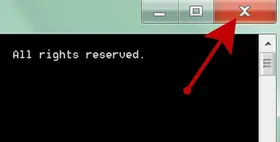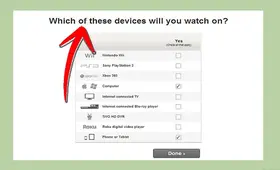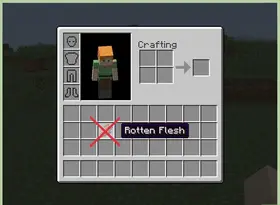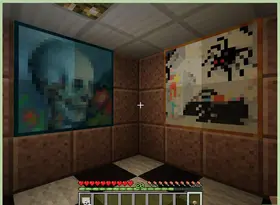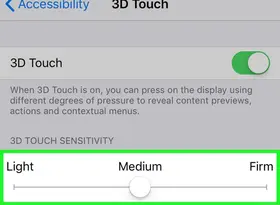怎么用GIMP给图片重新上色
答案未评审
修改时间
浏览量
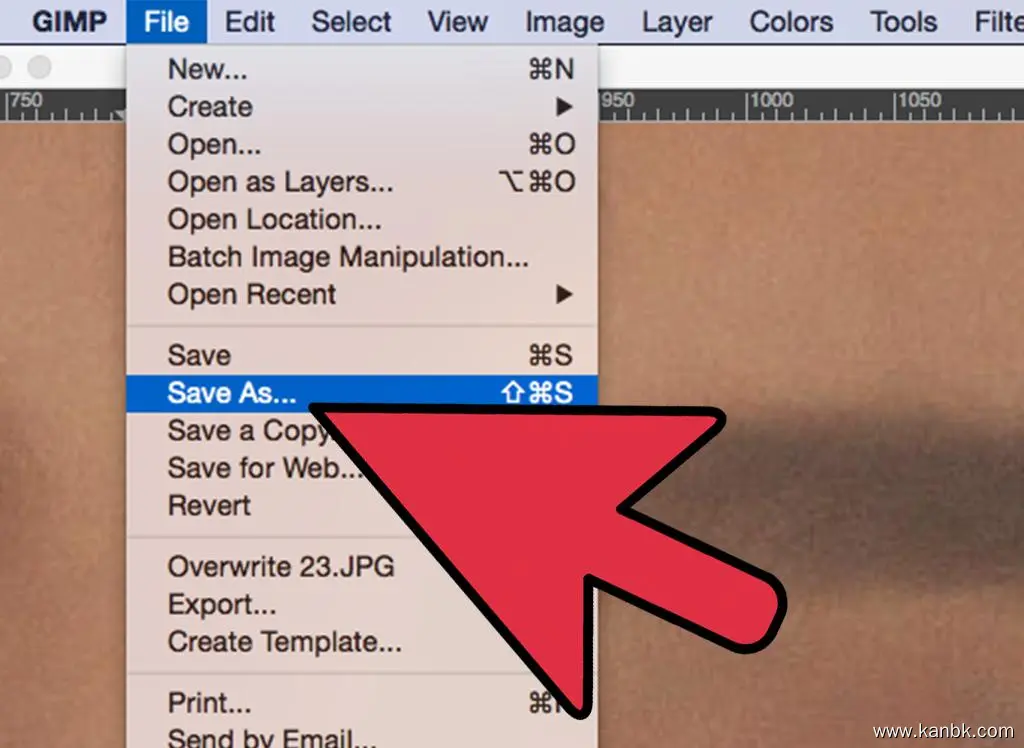
GIMP是一种免费的开源图像编辑软件,它提供了多种工具和功能,可以帮助用户编辑、修复和重新上色图像。如果您想用GIMP给图片重新上色,下面是几个可能的步骤和技巧。
打开图片文件:首先打开要重新上色的图片文件,这可以通过GIMP的菜单栏选择“文件”->“打开”来实现。
创建新图层:在图层面板中,点击底部的“新建图层”按钮,创建一个新的透明图层。将这个新图层命名为“上色层”。
选择颜色:使用GIMP的颜色选择器或调色板,选择您想要添加到图像的颜色。您可以选择颜色并进行细微的调整,以匹配原始图像的色调和饱和度。
添加颜色:在“上色层”上使用涂鸦、油漆桶或画笔等工具添加颜色。尽量使用相同的笔触和纹理,以使新添加的颜色与原始图像融合得更好。
调整图层:使用不透明度或混合模式选项,调整“上色层”的效果和强度。您可以尝试不同的选项,并根据需要自定义颜色和调整图层。
保存文件:完成上色后,保存文件并导出为所需格式。您可以将重新上色的图像与原始图像进行比较,并在需要时进行微调和修正。
需要注意的是,给图片重新上色是一项复杂的过程,需要耐心和技巧。为了获得最佳效果,请使用高分辨率和高质量的原始图像,并仔细参考颜色选择和调整选项。如果您不确定如何使用GIMP或添加颜色,请参考GIMP的教程和文档,或寻求其他用户的帮助和建议。
总之,使用GIMP给图片重新上色是一项有趣且具有挑战性的任务。通过熟练掌握工具和技巧,以及创造性地运用自己的想象力和艺术感觉,可以为图片增添新的色彩和生命力。